hvis du bruger vinduer operativsystem, du kan være meget godt klar over vinde nøglen til stede på computerens tastatur. Generelt vinde nøgle bruges til hurtigt at få adgang til Start-menuen eller startskærmen i vinduer. Men du kan også bruge vind nøgle i kombination med en anden nøgle til at få adgang til andre programmer eller funktioner i vinduer. Der er mange sådanne tastaturgenveje (genvejstaster) tilgængelige i vinduer, der bruger vind-tasten plus andre taster såsom:
- vind+E for at starte vinduer Stifinder
- vind+L for at låse
- vind+P for at starte ekstern skærmvalgsskærm
- vind+for at vise vind+menu (Vinduer 8 og nyere)
- vind+C for at vise Charms Bar (Vinduer 8 og nyere)
- vind+PrtScn for at fange computerskærmen og gemme skærmbillede (vinduer 8 og nyere)
- vind+S eller vind+F for at starte søgning
- vind+D for at vise skrivebordet
- vind+M for at minimere alle kørende programmer vinduer
- vind+skift+m for at gendanne alle kørende programmer vinduer
- vind+pause for at vise Systemegenskaber
- vind+B for at indstille fokus på systembakken (Proceslinjemeddelelsesområde) ikoner
- vind + T for at indstille fokus på proceslinjeknapper
- vind + nummertast (0-9) for at skifte mellem hurtig start værktøjslinje eller proceslinjeknapper
selvom disse vind + genvejstaster er meget nyttige og tidsbesparende, men mange mennesker kan finde disse indbyggede genvejstaster irriterende. Antag f.eks., at du brugte vind+piletasterne til at ændre lydstyrken på din pc, og da du opgraderede din PC til Vinduer 7, blev genvejstasten vind+pil automatisk tildelt til at ændre vinduesjustering, f. eks. gendanne vinduer, maksimere vinduer, kaskadevinduer osv. som en del af Aero Snap-funktionen. Nu vil du ikke have denne nye adfærd og ønsker at løsne eller deaktivere den indbyggede Vinduer 7 genvejstast, så du kan bruge din tidligere genvejstast funktionalitet.
der kan være mange andre grunde til at deaktivere indbyggede vinde+ genvejstaster i vinduer. For eksempel trykker du ofte ved et uheld på vind og en anden tast på tastaturet, så du måske vil deaktivere funktionen vind+ genvejstast for at forhindre, at det sker igen.
hvis du også vil slukke vind+ genvejstaster i dine vinduer, vil denne tutorial helt sikkert hjælpe dig.
vi har delt denne tutorial i 2 dele:
- del 1: Deaktiver kun vind + genvejstaster
- del 2: Deaktiver VINDNØGLE helt
hvis du ikke vil deaktivere VINDNØGLE, men vil deaktivere dens genvejstaster som Vind+R, vind+E osv., skal du følge trinene i Del 1 i vejledningen.
hvis du vil deaktivere VINDNØGLE helt, så den ikke længere fungerer i dit system, skal du følge Del 2 i denne tutorial. Helt deaktiverende VINDNØGLE vil også deaktivere alle dens genvejstaster.
del 1: Deaktiver vind+ genvejstaster
ved hjælp af følgende trin kan du slukke for alle vind+ genvejstaster, der er tilgængelige i dine vinduer.
du kan bruge følgende 2 metoder til at deaktivere vind + genvejstaster:
- metode 1: Brug af Group Policy Editor (gpedit.msc)
- metode 2: Brug af Registreringseditor (regedit)
metode 1: Brug af Group Policy Editor (gpedit.msc)
1. Skriv gpedit.msc i Kør eller Start søgefeltet, og tryk på Enter. Det åbner Group Policy Editor.
2. Gå nu til:
Brugerkonfiguration- > Administrative Skabeloner- > vinduer komponenter – > vinduer Stifinder
eller
Brugerkonfiguration – > Administrative Skabeloner- > vinduer komponenter- > Filstifinder
3. I højre rude, kigge efter” sluk vinduer+genvejstaster ” valgmulighed.
4. Indstillingen vil blive indstillet til ikke konfigureret. Dobbeltklik på det og indstil det til Aktiveret.

sådan. Det vil straks slukke alle vinde + genvejstaster i dit system.
PS: For at genaktivere genvejstasterne i fremtiden skal du igen indstille indstillingen “Sluk vinduer+genvejstaster” til ikke konfigureret.
metode 2: Brug af Registreringseditor (regedit)
hvis du bruger Home edition af Vinduer OS, kan du ikke køre gpedit.MSc kommando, fordi denne udgave ikke kommer med Group Policy Editor.
hvis du ikke kan bruge eller ikke vil bruge Group Policy Editor, kan du tage hjælp fra Registreringseditor til den samme opgave. Følg blot disse enkle trin:
1. Skriv regedit i Kør eller Start søgefeltet, og tryk på Enter. Det åbner Registreringseditor.
2. Gå nu til følgende nøgle:
HKEY_CURRENT_USER\Programmer \ Microsoft \ vinduer \ CurrentVersion \ politikker \ Stifinder
3. I højre rude skal du oprette et nyt dord Nuinkeys og indstille dets værdi til 1
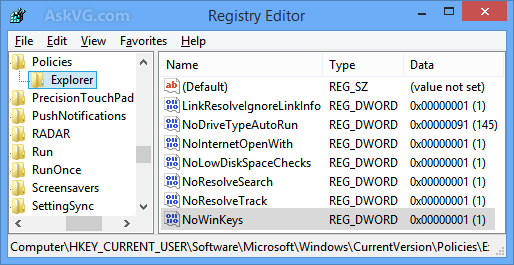
4. Luk Registreringseditor og genstart dit system. Efter genstart vinde + genvejstaster vil blive slukket i dit system.
PS: for at genaktivere vind+ genvejstaster i fremtiden skal du slette DORDET Nuinkeys oprettet i trin 3.
del 2: Deaktiver VINDNØGLE helt
hvis du vil slukke VINDNØGLEN helt i dit system, så ingen kan bruge VINDNØGLE og alle dens relaterede genvejstaster, så hjælper denne metode dig.
vi bruger den indbyggede “Keyboard Scancode Mapping”-funktion i vinduer til at deaktivere vind-tasten. Hvis du husker, har vi brugt den samme funktion til at deaktivere Caps Lock-tasten i følgende tutorial:
Sådan deaktiveres irriterende Caps Lock-nøgle i vinduer?
hvis du følger vejledningen på ovennævnte link og indstiller værdien af Scancode Map binær til stede i HKEY_LOCAL_ MACHINE \ System \ CurrentControlSet \ Control \ tastaturlayout nøgle til 00 00 00 00 00 00 00 00 03 00 00 00 00 00 5b e0 00 00 5C e0 00 00 00 00, det vil helt deaktivere vinde nøgle.

men at ændre registreringsdatabasen og ændre værdien af en binær er ikke en nem opgave, så vi vil bruge en meget nem at bruge gratis “skarpe nøgler” til at udføre den samme opgave automatisk.
Sharp Keys er et gratis program, der giver dig mulighed for at deaktivere enhver ønsket tast eller ændre funktionaliteten af en tast til stede på computerens tastatur.
1. Først og fremmest hente programmet ved hjælp af følgende artikel:
Hent skarpe nøgler
2. Kør programmet og klik på knappen Tilføj. Klik nu på” Type Key “knappen givet i første afsnit”Kort denne nøgle (fra nøgle)”. Det åbner en lille dialogboks for at registrere en nøgle. Tryk nu på vind-tasten, og den gemmer nøglen. Klik på OK knappen.
3. Lad nu værdien af” til denne nøgle (til nøgle) “sektion indstillet til” — Sluk for tasten (00_00)”.

4. Klik på OK knappen og klik derefter på “Skriv til registreringsdatabasen” knappen.
hvis du har to VINDERTASTER (venstre og højre) på tastaturet, skal du også gentage de samme trin for den anden VINDTAST.
det vil straks gemme dine indstillinger til vinduer registreringsdatabasen. Genstart computeren, og ved genstart deaktiveres vind-tasten helt.
PS: Hvis du vil aktivere vind-tasten igen i fremtiden, Kør Sharp Keys tool igen, vælg vind-nøgleindtastningen, der er angivet på listen, og klik på “Slet” – knappen. Til sidst klik på “Skriv til registreringsdatabasen” knappen og genstart dit system.
kontroller også:
Sådan deaktiveres eller tilpasses “Backspace-nøgle”?
